Slik legger du til Gmail på oppgavelinjen på Windows (HURTIGGUIDE)

Slik legger du til Gmail på oppgavelinjen i Windows 10/11 ved hjelp av Chrome eller Microsoft Edge. Få en rask og enkel veiledning her.
Å vise PDF-filer direkte er en flott funksjon i Google Chrome . Noen ganger kan det imidlertid slutte å virke. La oss lære med Download.vn hvordan du fikser feilen med å ikke kunne lese PDF-filer på Chrome enkelt, men effektivt !

Før du starter, tilbakestill Google Chrome
Før du prøver kompliserte løsninger, prøv å tilbakestille Chrome. Denne prosessen tar bare noen få minutter, men kan løse problemet. Her er trinnene:
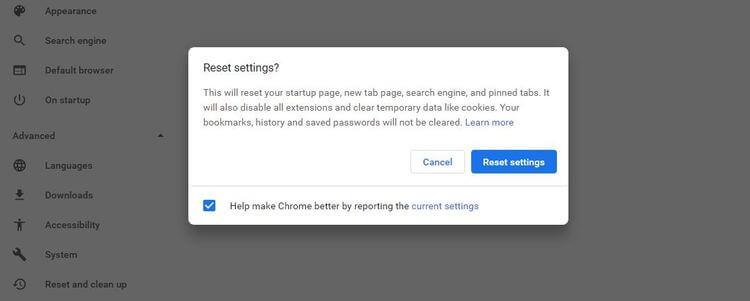
Selv om tilbakestilling av Chrome ikke vil påvirke bokmerkene eller lagrede passordene dine, vil det fjerne alle festede faner, nettleserdata og informasjonskapsler. I tillegg deaktiverer denne handlingen også alle nettlesertillegg. Derfor må du aktivere dem på nytt om nødvendig.
Hvordan fikse Chrome som ikke laster PDF
I stedet for å åpne PDF-filen, kan Chrome PDF Viewer vise en svart skjerm som når du laster ned en PDF-fil. I dette tilfellet kan Internett-tilkoblingshastigheten din være lav eller inkompatibel med tredjepartsverktøy.
Før du endrer Chrome-innstillingene, sjekk Internett-tilkoblingen din. Hvis dette ikke er årsaken, er det nå på tide å sjekke hvilke utvidelser som hindrer PDF-leseren i å fungere på Chrome.
For å se etter defekte utvidelser, bytt til inkognitomodus. For å åpne det, klikk på ikonet med tre prikker øverst i høyre hjørne og velg å åpne et nytt inkognitovindu eller trykk Ctrl + Shift + N .
Hvis PDF-en kan vises mens den er i inkognitomodus, er problemet definitivt forårsaket av en nettleserutvidelse. For å finne den, slå av alle utvidelser og aktiver hver av dem på nytt.
Du finner en liste over tillegg her:
1. Velg ikonet med 3 prikker øverst til høyre i nettleseren.
2. Klikk på Flere verktøy > Utvidelser .
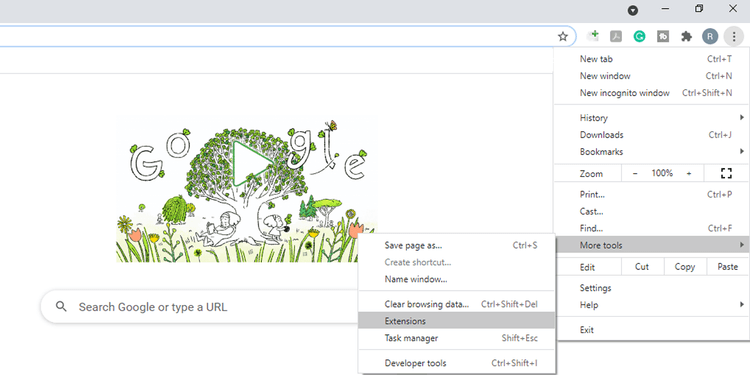
3. Her kan du se en liste over verktøy. Aktiver/deaktiver widgeten du ønsker. Velg Fjern for å slette den fullstendig.
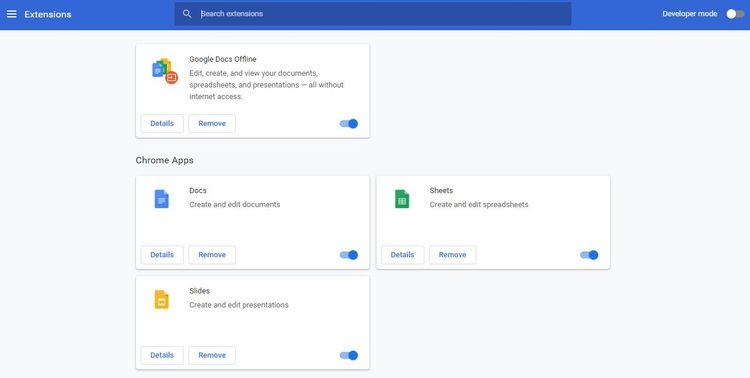
Bruk et oppryddingsverktøy
Hvis PDF-filen ikke kan åpnes selv i inkognitomodus, kan skadelig programvare være årsaken til problemet. Heldigvis har Chrome verktøy for oppdagelse og fjerning av skadelig programvare på plass i dette tilfellet. Bruken er som følger:
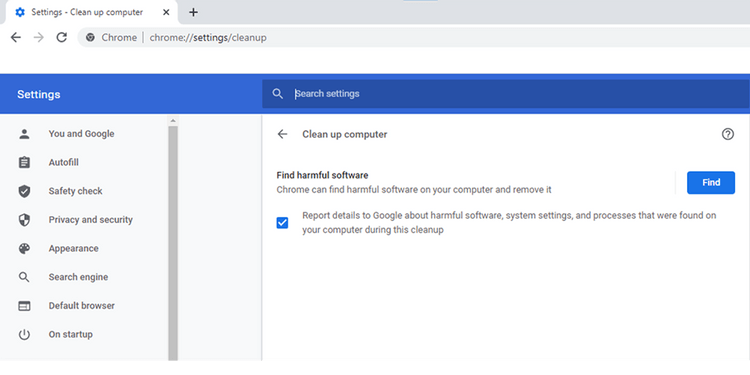
Når denne prosessen er fullført, kan du prøve å åpne PDF-filen med Chrome i normal modus.
Hvordan fikse PDF som ikke vises fullstendig feil på Chrome
Noen ganger har Chromes PDF-leser problemer med å vise filer, for eksempel manglende bilder, rotete tekst eller til og med forsinkelse ved rulling. Problemet kan skyldes at du bruker en gammel versjon av Chrome. Denne nettleseren oppdateres vanligvis automatisk. Men hvis du må oppdatere manuelt, klikker du på ikonet med tre vertikale prikker øverst til høyre i nettleseren > klikk på Hjelp > Velg Om Google Chrome .
Hvis en oppdatering er tilgjengelig, installerer Chrome den automatisk.
Tøm cache
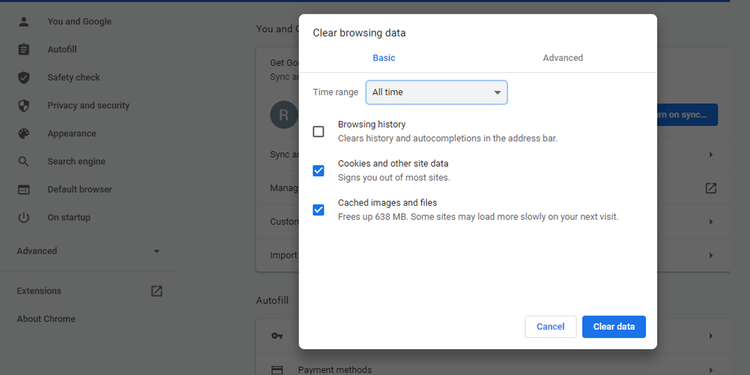
Merk at denne handlingen vil slette alle nettleserinformasjonskapsler. Sørg for at du husker påloggingsinformasjonen for alle nettsteder du bruker.
Slå av maskinvareakselerasjon
Kompatibilitetsfeil mellom Chrome PDF-leser og videodriver kan påvirke PDF-visningsevnen. Selv om maskinvareakselerasjon er standardfunksjonen på Chrome, kan dette problemet løses ved å slå den av.
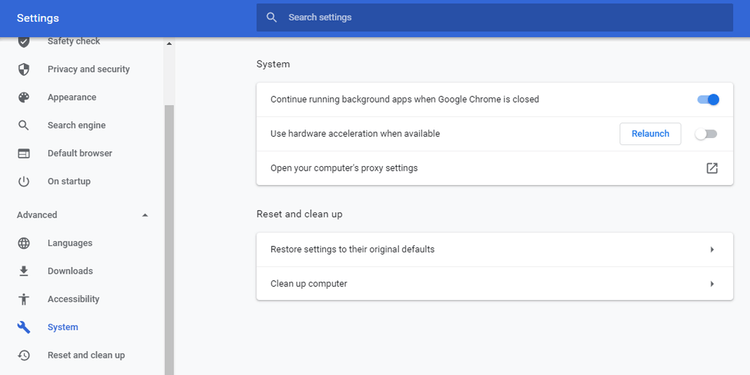
Hindre Chrome fra å laste ned PDF-filer
Dette er den vanligste og irriterende feilen ved visning av PDF-filer på Chrome. Chrome har en innstilling for å laste ned PDF-er i stedet for å forhåndsvise dem. Den er deaktivert som standard. Det er imidlertid mulig at en tredjepartsapp eller du ved et uhell endret statusen, noe som fører til dette problemet. For å fikse det, følg disse trinnene:
1. Åpne Chrome- menyen > Klikk på Innstillinger .
2. Åpne menyen Personvern og sikkerhet > Velg nettstedinnstillinger .
3. Rull ned og klikk på Ytterligere innholdsinnstillinger .
4. Klikk på PDF-dokumenter .
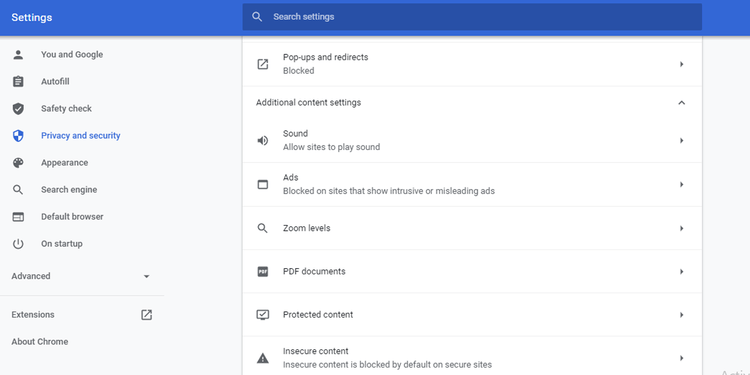
5. Slå av knappen Last ned PDF-filer i stedet for å åpne dem automatisk i Chrome .
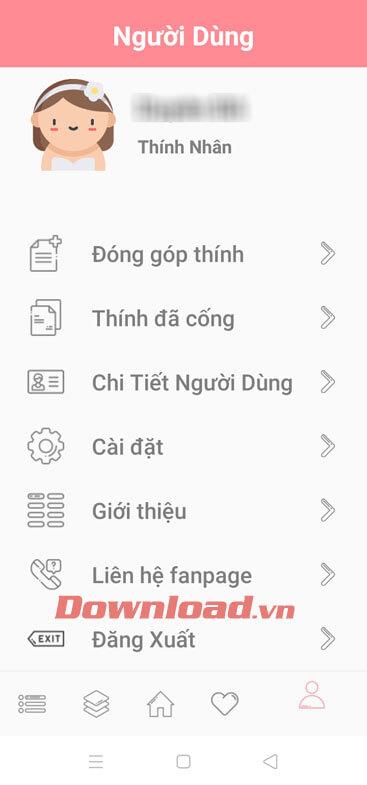
Ovenfor er noen måter å fikse feilen med å vise PDF-filer direkte på Chrome som ikke fungerer . Håper artikkelen er nyttig for deg.
Slik legger du til Gmail på oppgavelinjen i Windows 10/11 ved hjelp av Chrome eller Microsoft Edge. Få en rask og enkel veiledning her.
Hvis App Store forsvant fra startskjermen på iPhone/iPad, ikke bekymre deg, det er en enkel løsning for å gjenopprette den.
Oppdag de beste ublokkerte spillnettstedene som ikke er blokkert av skoler for å forbedre underholdning og læring.
Mottar feilmelding om utskrift på Windows 10-systemet ditt, følg deretter rettelsene gitt i artikkelen og få skriveren din på rett spor...
Du kan enkelt besøke møtene dine igjen hvis du tar dem opp. Slik tar du opp og spiller av et Microsoft Teams-opptak for ditt neste møte.
Når du åpner en fil eller klikker på en kobling, vil Android-enheten velge en standardapp for å åpne den. Du kan tilbakestille standardappene dine på Android med denne veiledningen.
RETTET: Entitlement.diagnostics.office.com sertifikatfeil
Hvis du står overfor skriveren i feiltilstand på Windows 10 PC og ikke vet hvordan du skal håndtere det, følg disse løsningene for å fikse det.
Hvis du lurer på hvordan du sikkerhetskopierer Chromebooken din, har vi dekket deg. Finn ut mer om hva som sikkerhetskopieres automatisk og hva som ikke er her
Vil du fikse Xbox-appen vil ikke åpne i Windows 10, følg deretter rettelsene som Aktiver Xbox-appen fra tjenester, tilbakestill Xbox-appen, Tilbakestill Xbox-apppakken og andre..


![[100% løst] Hvordan fikser du Feilutskrift-melding på Windows 10? [100% løst] Hvordan fikser du Feilutskrift-melding på Windows 10?](https://img2.luckytemplates.com/resources1/images2/image-9322-0408150406327.png)



![FIKSET: Skriver i feiltilstand [HP, Canon, Epson, Zebra og Brother] FIKSET: Skriver i feiltilstand [HP, Canon, Epson, Zebra og Brother]](https://img2.luckytemplates.com/resources1/images2/image-1874-0408150757336.png)

![Slik fikser du Xbox-appen som ikke åpnes i Windows 10 [HURTIGVEILEDNING] Slik fikser du Xbox-appen som ikke åpnes i Windows 10 [HURTIGVEILEDNING]](https://img2.luckytemplates.com/resources1/images2/image-7896-0408150400865.png)